Minecraft 세계가 삭제되었다면 우리는 귀하의 고통을 느낍니다. 하드웨어 오류, 손상된 파일 또는 우발적인 삭제로 인해 세상이 사라지는 것을 목격하고, 탐색하고, 완성하는 데 몇 시간을 보냈습니다.
안타깝게도 월드를 백업하지 않은 경우 이를 복구하기 위해 할 수 있는 일이 없습니다. 하지만 백업이 있고 저장 파일을 백업하는 경우 Minecraft에서 삭제된 세계를 복원하여 이런 일이 다시는 발생하지 않도록 하는 방법은 다음과 같습니다.
삭제된 세계를 PC에서 복원하는 방법
삭제된 Minecraft 세계를 복구하는 것은 저장 게임을 백업한 경우에만 가능합니다(예: 파일 기록 및 Microsoft Windows PC의 자동 백업을 통해). 이는 Minecraft가 파일을 삭제할 때 휴지통을 거치지 않고 영구적으로 삭제되기 때문입니다.
삭제된 세계를 복구하려면:
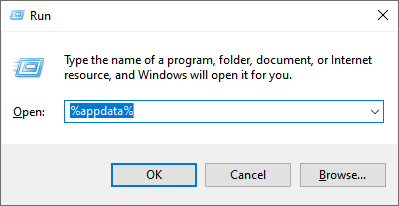
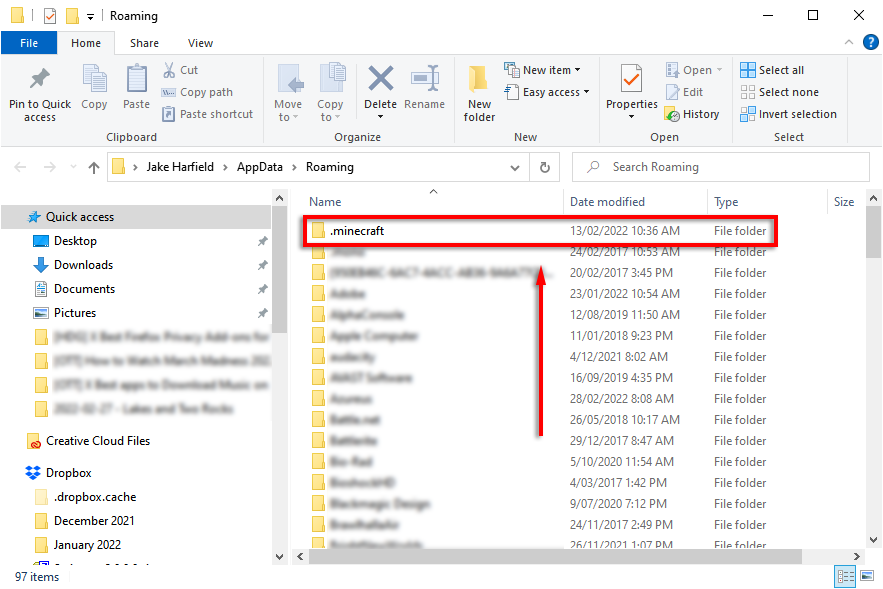
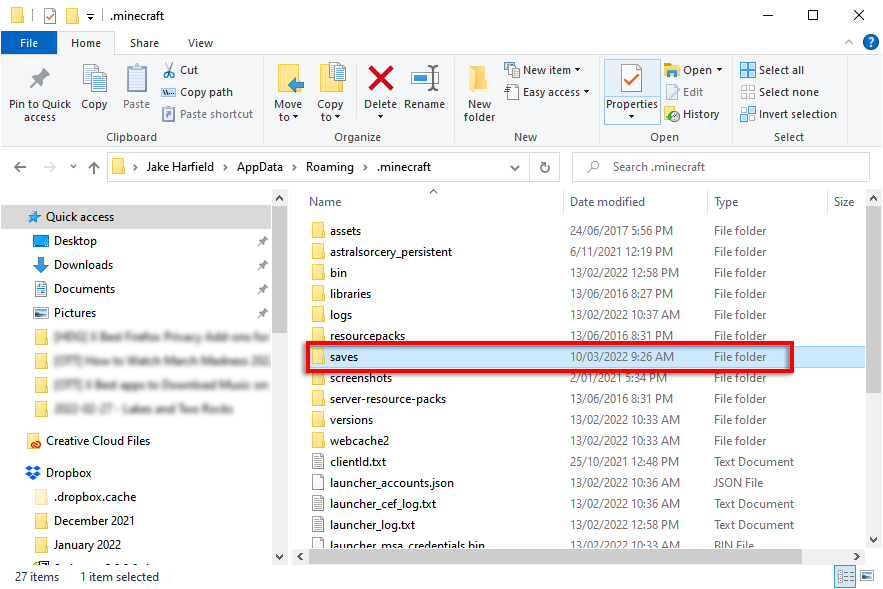
- 입니다.
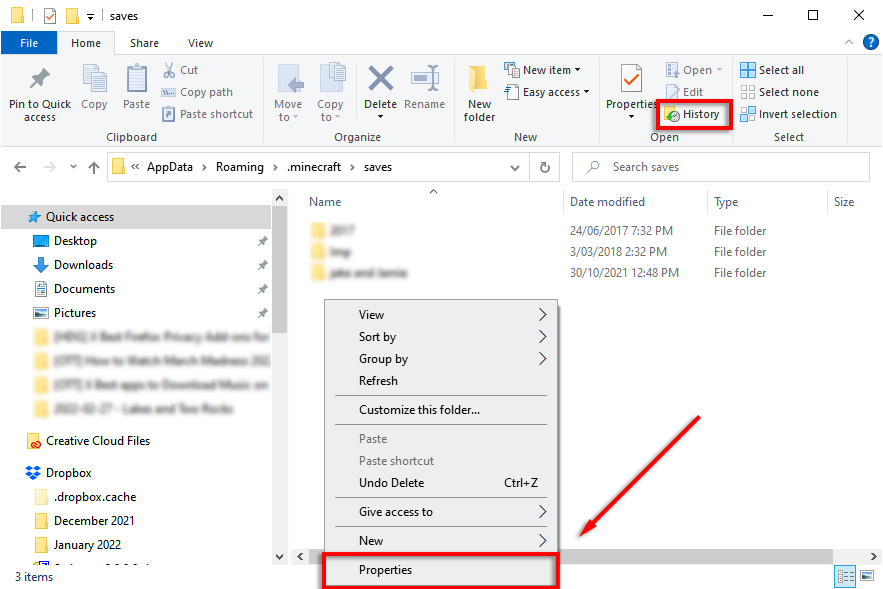
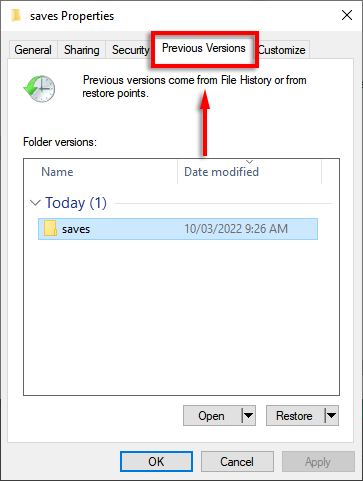
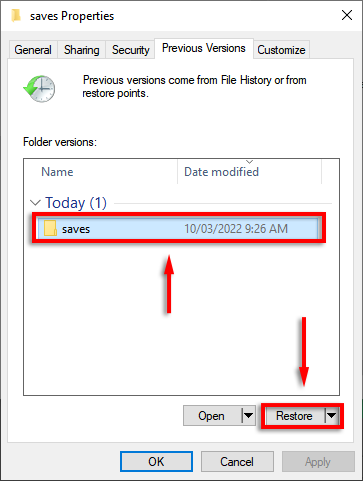
참고: 이 방법은 Bedrock Edition 또는 Java Edition을 플레이하는지 여부에 관계없이 작동해야 합니다.
휴대폰이나 콘솔에서 삭제된 세계를 복원하는 방법
안타깝게도 Minecraft 월드 폴더를 백업하지 않은 경우 Minecraft PE 또는 Minecraft 콘솔 버전(Bedrock Edition)에서 삭제된 월드를 복원할 수 있는 방법이 없습니다. 그러나 저장 파일이 단순히 손상된 경우 게임은 자동으로 파일 복구 및 수정을 시도합니다..
Minecraft 월드를 백업하는 방법
모든 종류의 데이터에 대해 가장 안전한 옵션은 해당 데이터를 별도의 위치(또는 몇 군데)에 백업하는 것입니다. 운 좋게도 Minecraft 세계를 백업하는 것은 쉽고 시간을 들여 설정하면 많은 응용 프로그램(Windows 포함)이 자동으로 백업을 수행합니다.
Windows에서 Minecraft Worlds를 수동으로 백업하는 방법:
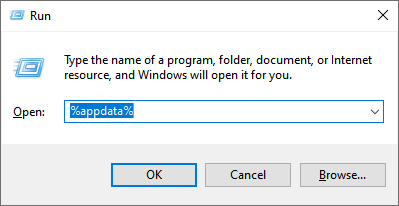
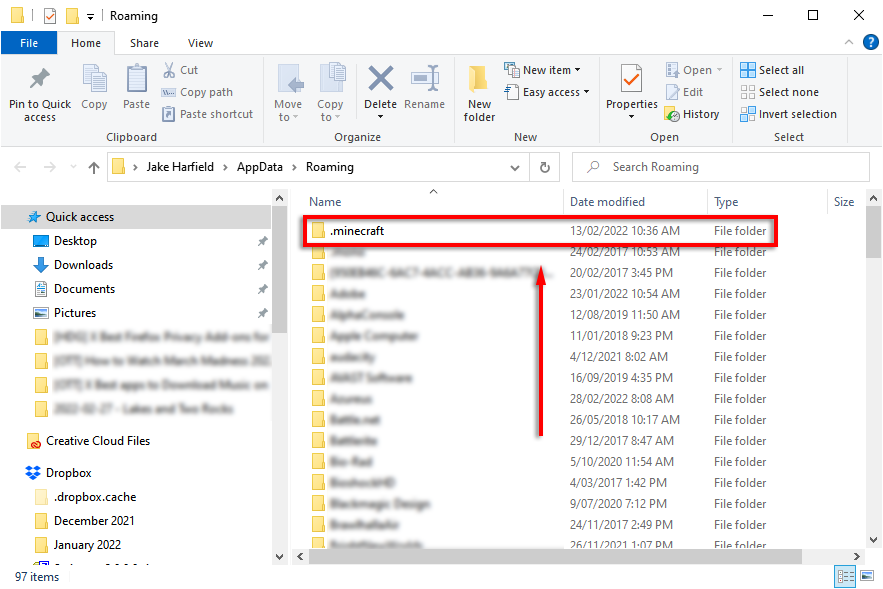
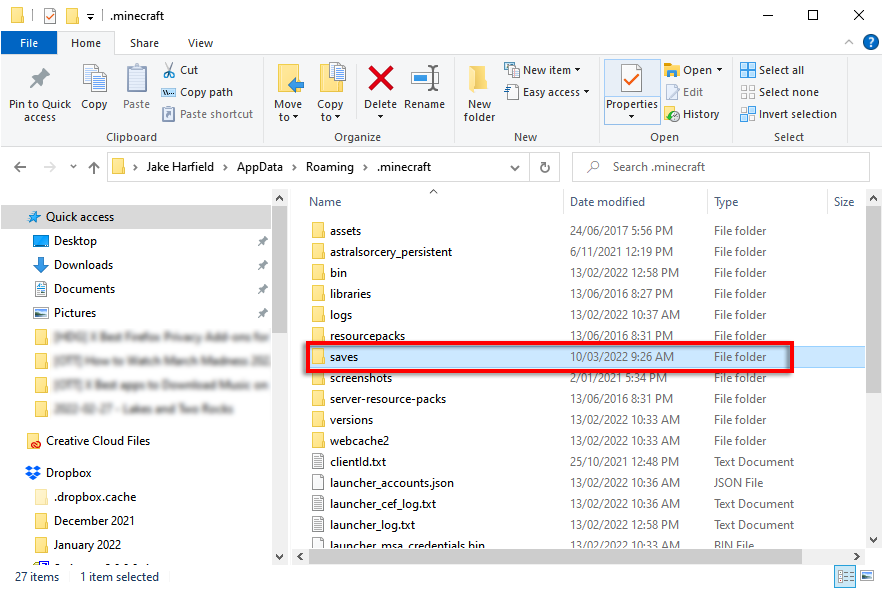
Windows 파일 기록을 사용하여 Minecraft Worlds를 자동으로 백업하는 방법
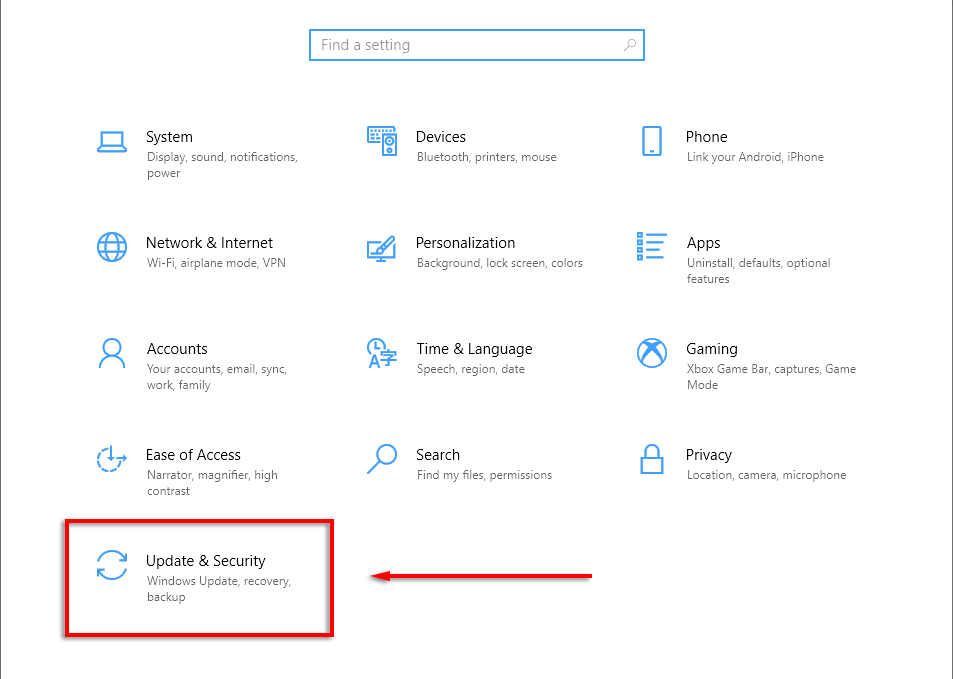
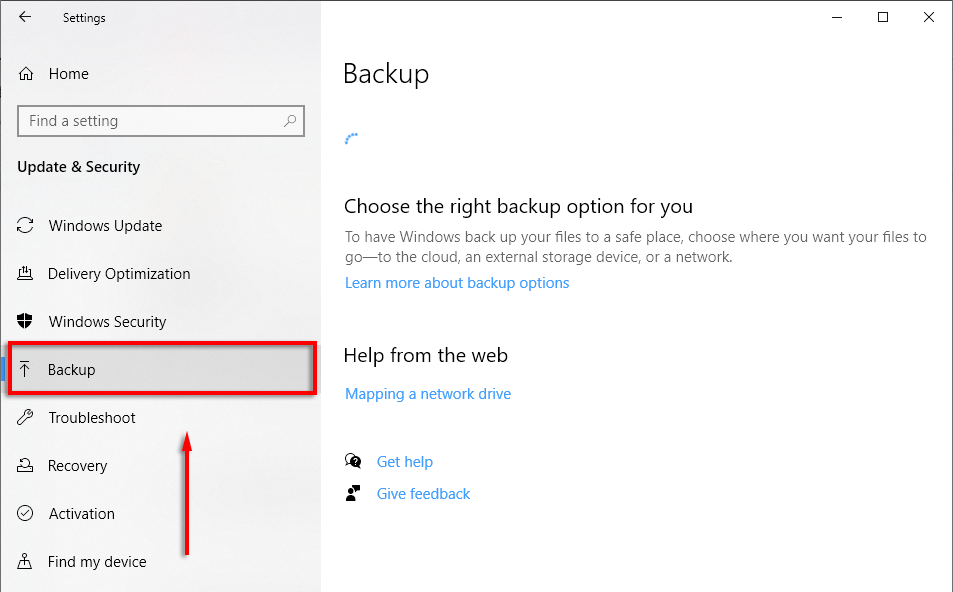
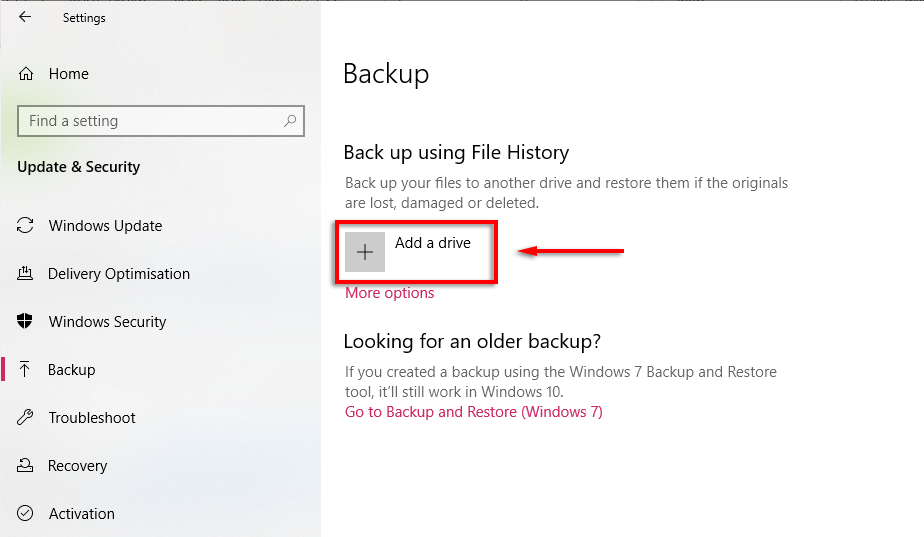
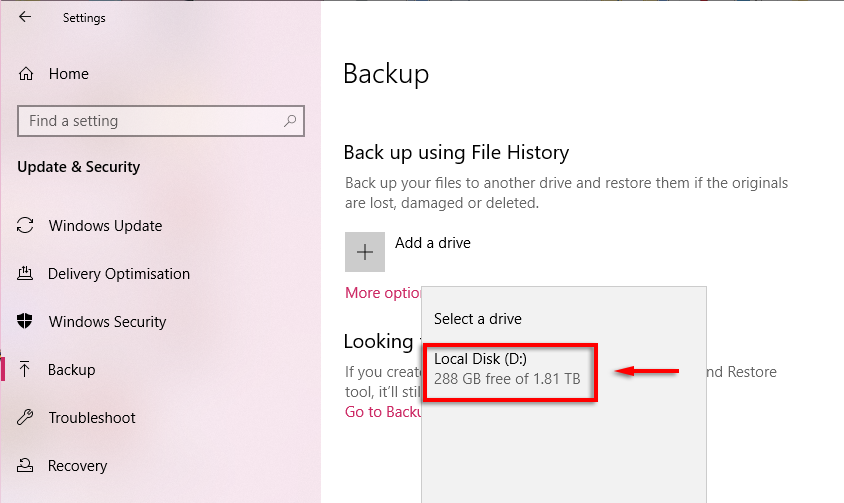
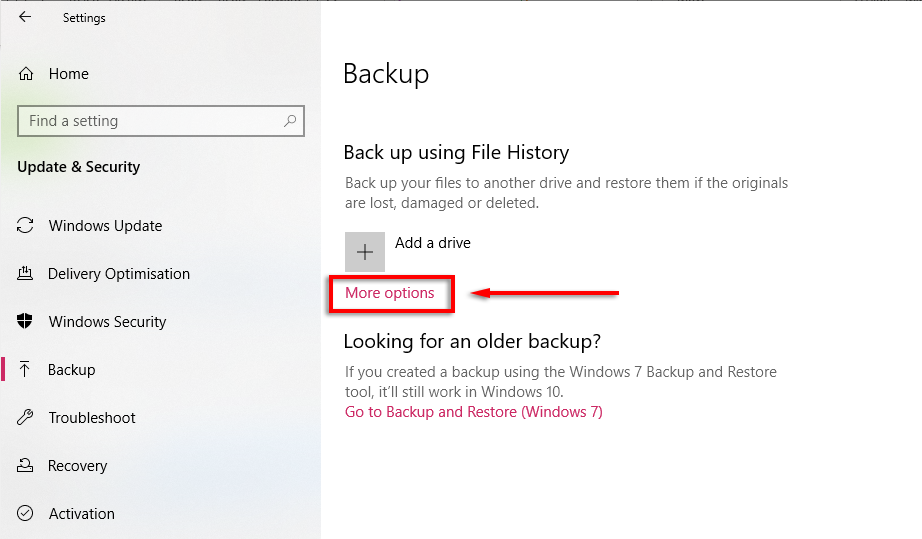
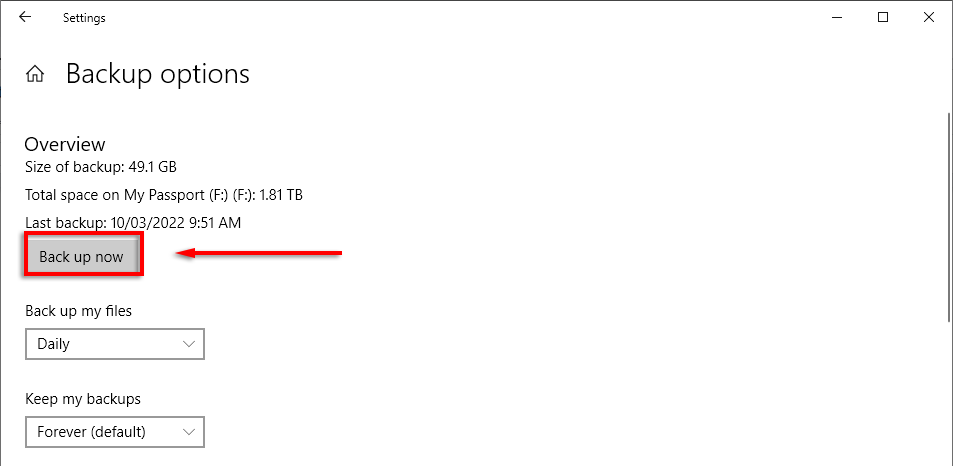
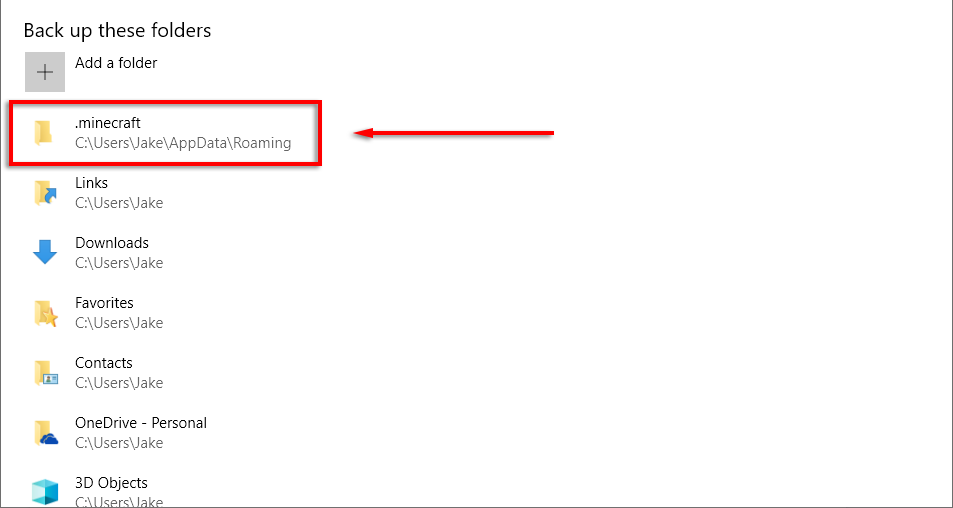
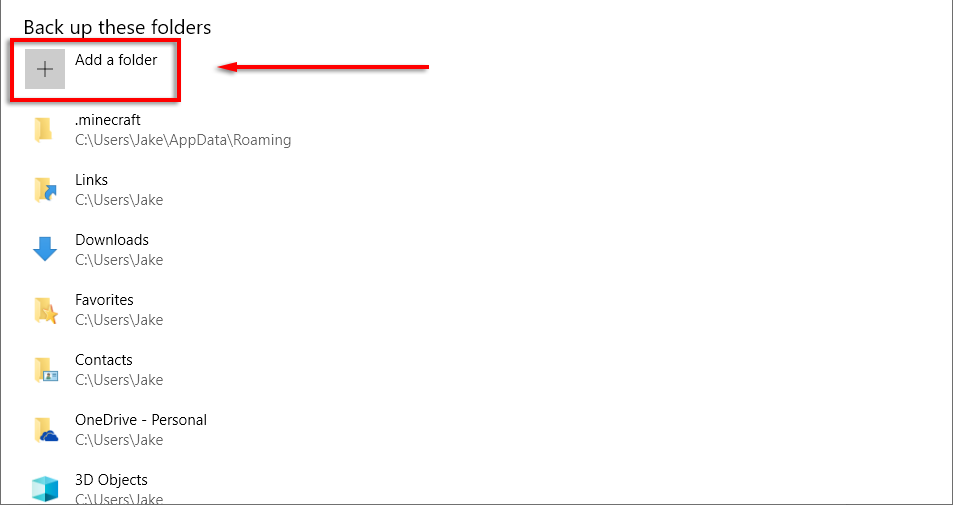
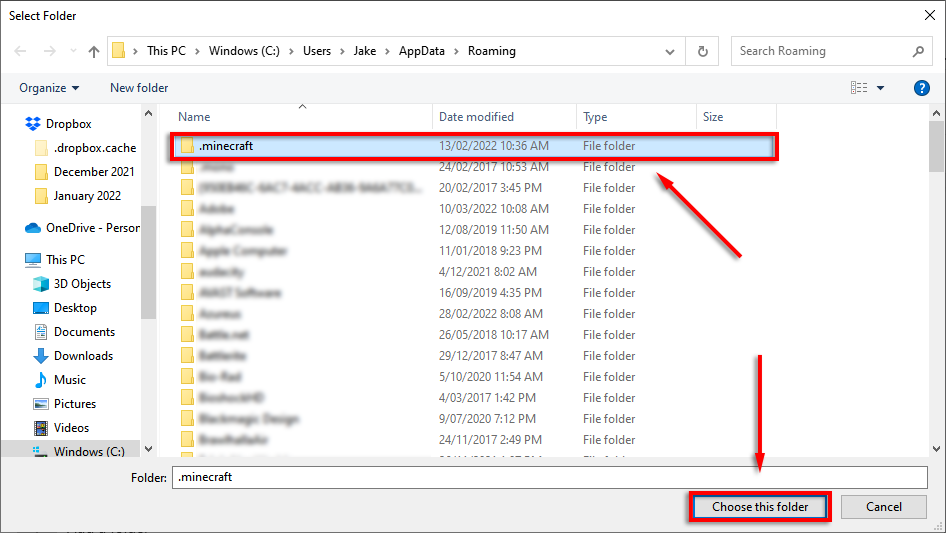
참고: Google 드라이브 또는 OneDrive 사용 파일을 자동으로 백업할 수도 있습니다. 이는 파일이 안전한 클라우드 서버에 백업되므로 파일을 항상 안전하게 보호할 수 있는 좋은 방법입니다..
Xbox에서 Minecraft를 백업하는 방법
Xbox에서 Minecraft를 플레이하고 Xbox Live 계정이 있는 경우 저장 파일이 Xbox 클라우드 저장소에 자동으로 백업됩니다.
PlayStation 4에서 Minecraft를 백업하는 방법
PlayStation Plus 구독자인 경우 최대 100GB의 클라우드 저장소에 액세스할 수 있습니다. 자동 백업을 활성화하려면 설정 >애플리케이션 데이터 관리 >자동 업로드 >자동 업로드 활성화 를 선택합니다. 저장된 데이터는 PS Plus Cloud에 자동으로 백업됩니다.
설정 >시스템 >백업 및 복원 을 선택한 다음 Minecraft 파일을 다음 위치로 전송하여 Minecraft 저장 파일을 수동으로 백업할 수도 있습니다. 외장 하드 드라이브.
Android 또는 iPhone에서 Minecraft를 백업하는 방법
모바일 Minecraft 세계를 백업하는 유일한 방법은 전체 휴대폰의 백업을 만드는 것입니다. Minecraft 세계를 잃거나 손상된 경우 휴대폰을 이전 버전으로 복원할 수 있습니다.
Android에서는 설정 >계정 및 백업 >데이터 백업 을 선택하고 앱이 옵션이 켜져 있습니다.
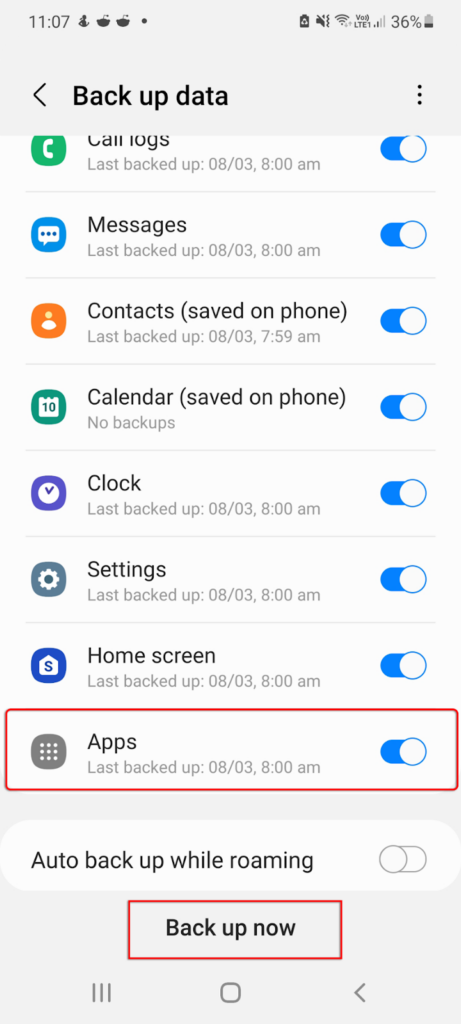
iOS에서는 설정 >[사용자 이름] >iCloud >iCloud 백업 을 열고 이 기능을 켭니다. . 이제 Wi-Fi에 연결되면 휴대폰이 하루에 한 번 자동으로 iCloud에 백업됩니다.
Google 드라이브와 같은 서비스를 사용하여 안드로이드 백업해 또는 iPhone을 사용할 수도 있습니다.
참고: 데이터 복구 소프트웨어나 전문가를 사용하여 잃어버린 Minecraft 세계를 복구할 수 있습니다. 그러나 그것이 작동할 것이라는 보장은 없습니다. 또한 백업 없이 Android에서는 데이터 복구가 거의 불가능합니다..
백업을 사용하여 Minecraft 세계를 보호하세요
수십 시간, 심지어 수백 시간을 소비한 게임의 진행 상황을 모두 잃어버리고 새로운 세계를 시작해야 하는 것보다 더 나쁜 것은 없습니다. 데이터를 백업하는 것은 항상 좋은 생각이며, 특히 삭제로 악명 높은 게임의 경우 더욱 그렇습니다. 아니면 세이브 파일이 손상됐거나..
이 튜토리얼을 통해 다시는 Minecraft 세계에 대해 걱정할 필요가 없기를 바랍니다.
.